YouTubeプレミア公開動画の視聴方法:「リマインダー通知」の設定方法
見たいYouTubeプレミア公開の動画を公開時に通知する方法と、視聴方法は以下の通りです。
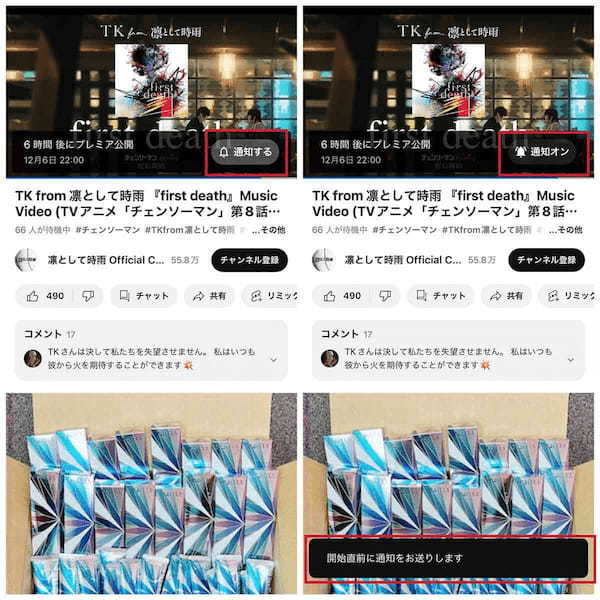
【1】プレミア公開される動画のサムネイルに表示される「通知する」をタップすると、「通知オン」へ変わり、「開始直前に通知をお送りします」とポップアップが表示されます。これでプレミア公開の約 30 分前と開始時に通知が届きます(画像=『オトナライフ』より 引用)
(画像は「TK from 凛として時雨 『first death』Music Video (TVアニメ「チェンソーマン」第8話エンディング・テーマ)」のプレミア公開予告をキャプチャーし引用)
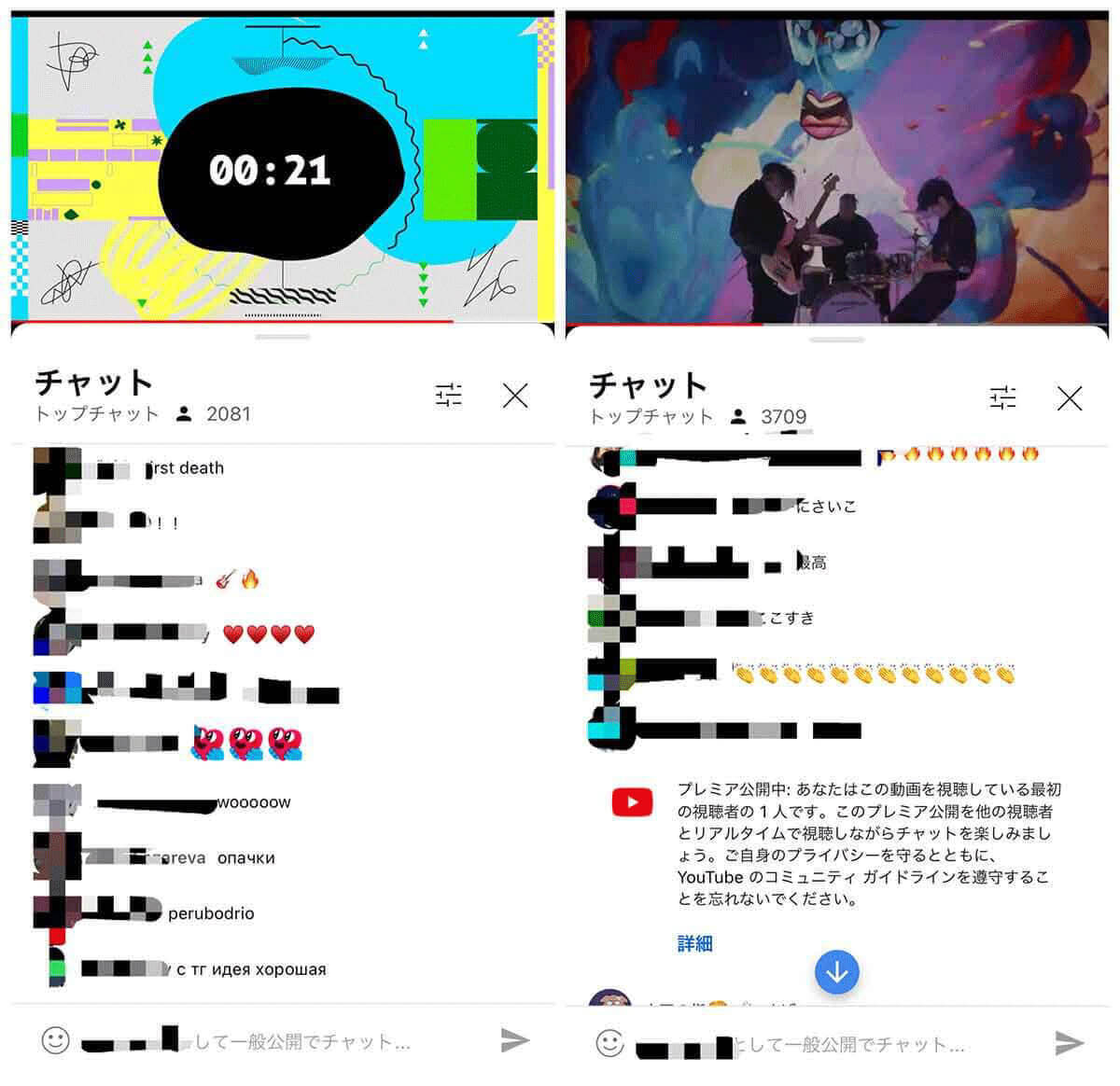
【2】公開直前の通知が来て動画を開くと、公開時間前に投稿者がカウントダウン(初期設定では2分前から)を設定している場合、カウントダウン画面を見ながら動画の公開を待つことができます。公開時間が来ると自動的に動画が始まります。動画を巻き戻すことはできますが、現在公開されているより先まで早送りできません(画像=『オトナライフ』より 引用)
(画像は「TK from 凛として時雨 『first death』Music Video(TVアニメ「チェンソーマン」第8話エンディング・テーマ)」のプレミア公開の様子をキャプチャーし一部加工し引用)
当該チャンネルの「動画」一覧にアーカイブも残る
リアルタイムで視聴できなくても、投稿者のチャンネルの「動画」一覧にアーカイブが残ります。動画を開いて「チャット」をタップすると、プレミア公開時に送られたチャットも確認できます。
【投稿者側】YouTubeの動画をプレミア公開に設定する方法
YouTubeの動画は見るだけでなく、投稿することでも楽しめます。投稿者が動画をプレミア公開に設定する方法も参考までにご紹介します。
なお、YouTubeのプレミア公開は、スマホのアプリから行うことはできません。パソコンで studio.YouTube.com にアクセスして設定します。
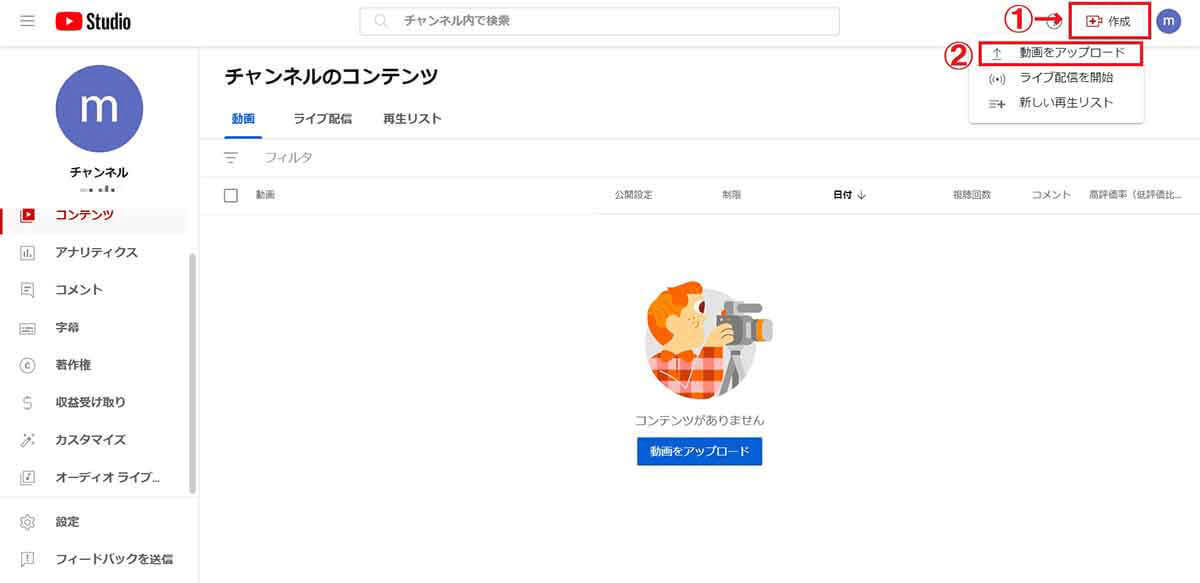
【1】パソコンで studio.YouTube.com にアクセスし、右上の①「作成」をクリックし、②「動画をアップロード」をクリックします(画像=『オトナライフ』より 引用)
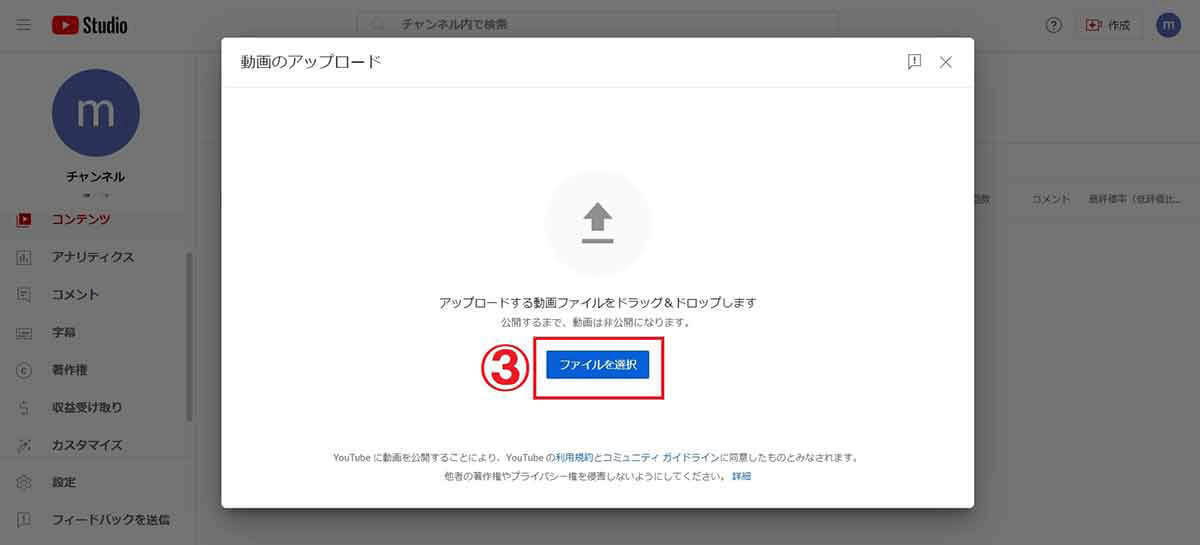
【2】③「ファイルを選択」をクリックし、投稿したい動画をアップロードします(画像=『オトナライフ』より 引用)
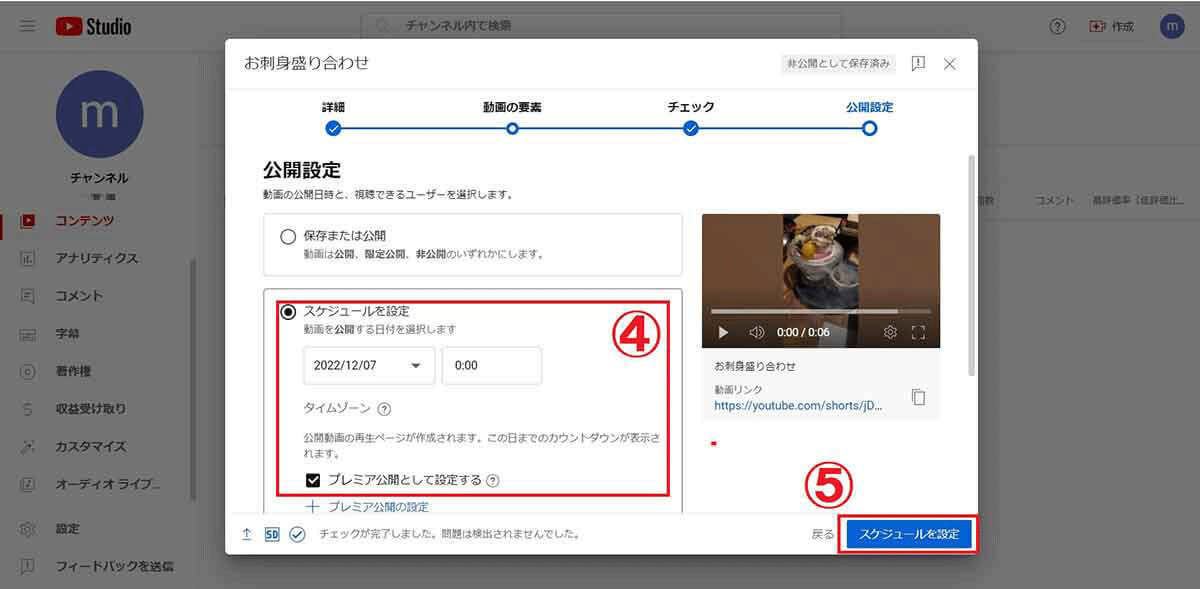
【3】動画のタイトルや説明など詳細を入力し、「次へ」をクリックして「公開設定」まで進みます。④「スケジュールを設定」で動画を公開する日時を選択し、「プレミア公開として設定する」にチェックを入れ、⑤「スケジュールを設定」をクリックします(画像=『オトナライフ』より 引用)
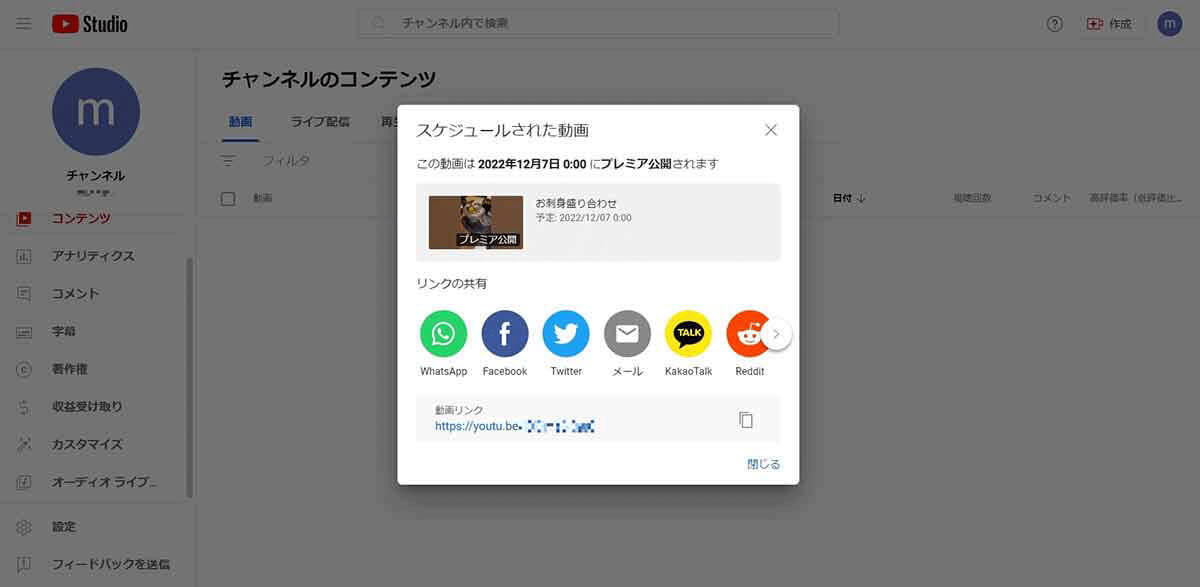
【4】これで動画のプレミア公開を設定することができました。「リンクの共有」から各種SNSを利用して、プレミア公開動画の宣伝ができます(画像=『オトナライフ』より 引用)








































